Erstellen einer Rose mit Pfade
©Bohne 17.08.2008

|
Diesen Pfeil kannst du dir zur besseren Orientierung mitnehmen. |
Dieses Tutorial habe ich für meine PS-Schule geschrieben.
Dieses Tutorial stammt allein aus meiner eigenen Handschrift
Es darf ohne meine Zustimmung weder kopiert noch auf anderen Seiten
zum Download angeboten werden. Die von mir verwendeten
Materialien stammen aus Tubentauschgruppen.
Das © Copyright liegt allein bei den jeweiligen Herstellern.
Öffnet ein neues Blatt 400 x 400 Pixel transparent
ich habe mein Blatt einen Hintergrund gegeben damit ihr
besser sehen könnt was ich mache
Wir erstellen eine Rose
1. Aktiviere dein Vorm-Ellipse-Werkzeug
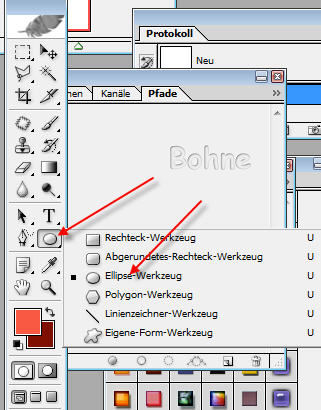
2. Klick auf Pfade, damit wir keine Form erstellen
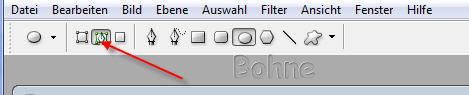
3. zieh nun eine Ellipse auf
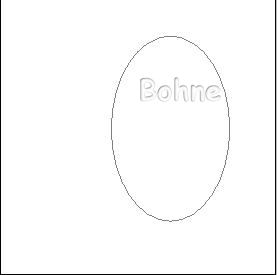
4. Aktiviere dein Freiform-Zeichenstift-Werkzeug
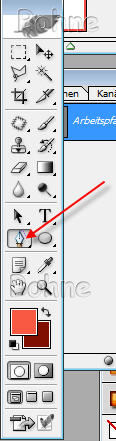
5. Gehe auf deinen Pfad und mit rechten Mausklick
Ankerpunkt hinzufügen
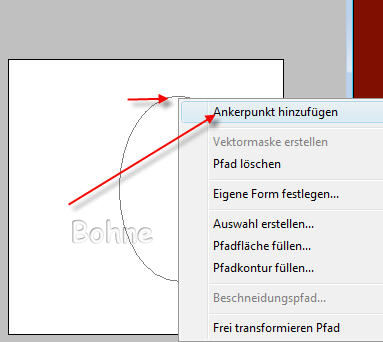
6. Mit gerückter Strg Taste können wir aus
der Ellipse nun eine Art Banane ziehen
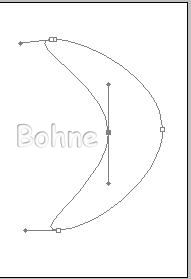
7. Den inneren Ankerpunkt aktivieren und an den
Armen etwas nach oben und unten ziehen

8. Nun können wir unseren Pfad mit Farbe Füllen
dazu wieder rechter Mausklick und auf Pfadfläche füllen
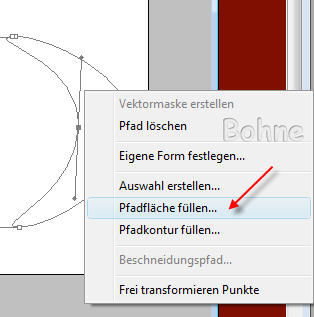
9. Hier auf Farbe gehen und eine schöne Farbe für unsere Rose nehmen.
ich habe #F9071E genommen
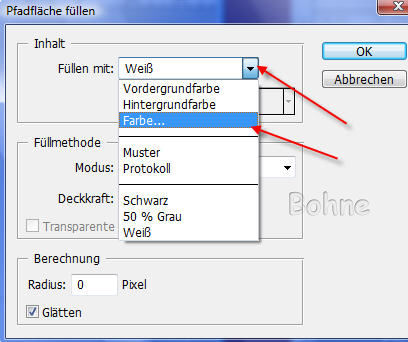
10. So nun verpassen wir unserem Blütenblatt noch etwas Plastizität
dazu auf Ebeneneffekt hinzufügen Schlagschatten
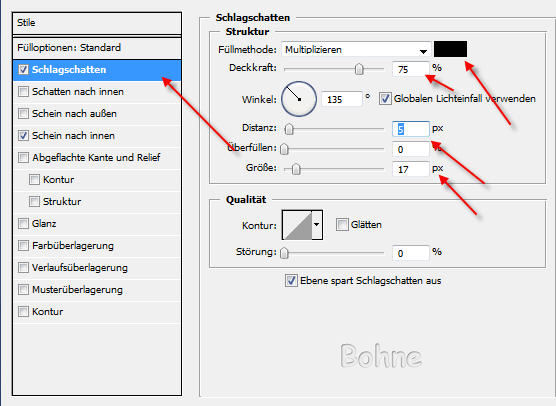
11. Weiter auf schein nach innen
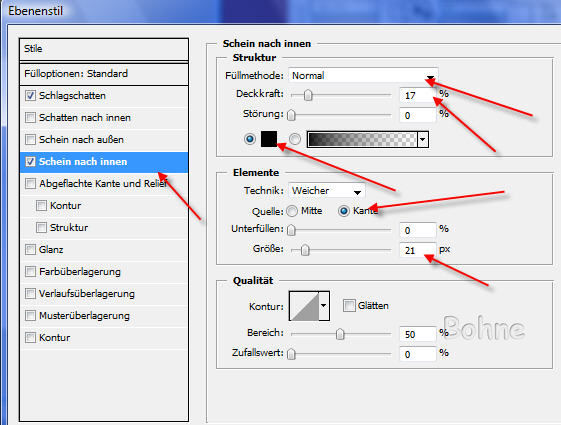
12 Neue Ebene erstellen und unter unserer Blütenebene ziehen
13. Die Blütenebene aktivieren und mit
darunter liegender auf eine Ebene reduzieren
14.Bearbeiten-> Transformieren-> Drehen
das Blütenblatt etwa so wie ich drehen
und mit Return bestätigen
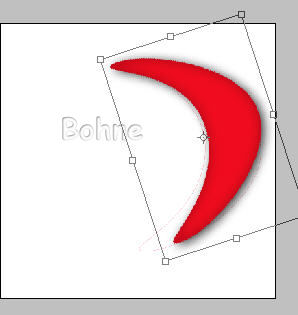
15. Ebene duplizieren
16. Bearbeiten-> Transformieren-> Horizontal spiegeln
und wieder anordnen
ca. so
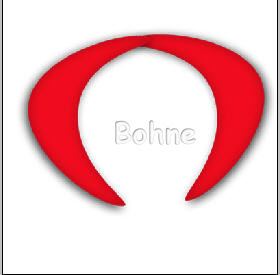
17. Mit darunter liegende auf eine Ebene reduzieren
und Ebene duplizieren
18. Bearbeiten-> Transformieren->90 Grad im UZS drehen
nun sollte dein Blatt so aus schauen

19. Ebene duplizieren ->Bearbeiten-> Transformieren-> Skalieren
und gebe hier 90% ein und mit Return bestätigen

20. Bearbeiten-> Transformieren-> Drehen
drehe nun das Blütenblatt so wie ich
und wieder mit Return beständigen
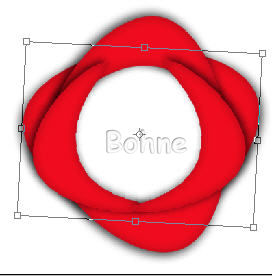
21. wiederhole Schritt 19 und 20
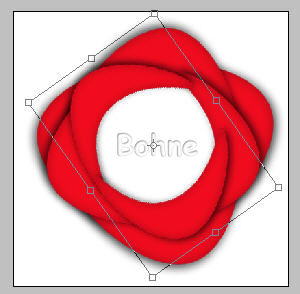
22. wiederhole Schritt 19 und 20 sooft bis du nur noch eine ganz kleine freie Stelle
in der Mitte deiner Rose hast
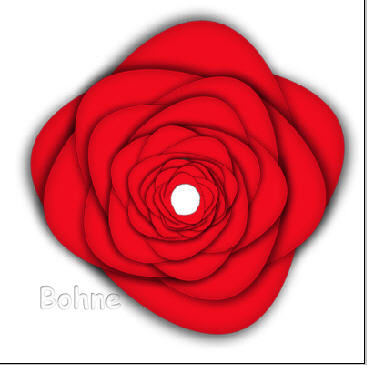
23. Aktiviere nun Ebene 1
24. Neue ebene erstellen
und mit dem Auswahlellipse-Werkzeug eine Auswahl in der Mitte
deiner Rose aufziehen

25. Mit Umschalt+F5 mit deiner Farbe füllen
26. Auswahl aufheben
27.mit Umschalt+Strg+E sichtbare auf eine Ebene reduzieren
fertig ist unser erstes Teil der Rose
Du kannst die Rose zum Verziehren deiner sptären Werke benutzen
Ich hoffe es hat Dir Spaß gemacht !!
Hier geht es zum Blatt
Dieses Tutorial ist hier registriert
RegNr.Rse29Bhe2010PS


hier weitere Varianten
erstellt von mir

erstellt von mir

erstellt von meiner Testerin Xena

erstellt von meiner Schülerin Wings

erstellt von meiner Schülerin Blacklady

|